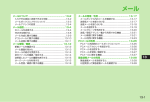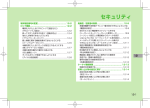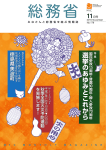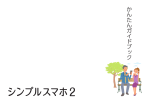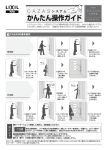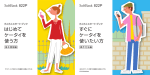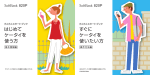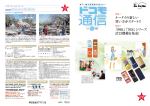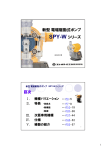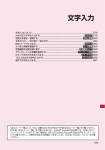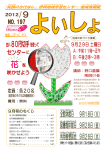Download らくらくスタートブック
Transcript
824P すぐにケータイを使いたい方は裏面からお読みください▶ 824P ◀はじめてケータイを使う方は裏面からお読みください 3TR100069AAA GAINER.indb H1-H4 2008/07/03 9:44:08 目 次 説明書の見かた 824Pにはらくらくスタートブック(本書)と取扱説明書が付属しています。 らくらくスタートブック 824P 824P 使いはじめの 準備や 基本操作から 知りたい方 よく使う機能から 知りたい方 すぐに ケータ イを使 いたい 方は裏 面から お読み くださ a3 電話をかける/受ける a5 画面や音を設定する a11 文字の入力方法 a13 アドレス帳 a17 メール a19 カメラ a27 デジタルテレビ a31 ミュージックプレイヤー a37 インターネット a39 その他にできること a41 い▶ ◀は じめ てケ ータ イを 使う 方は 裏面 から お読 みく ださ い 824P 各機能の詳しい使いかたが知りたい方 取扱説明書 使いこなし読本 ボタン表記について 各機能をさらに使いこなしたい方 「使いこなし読本」のダウンロード ケータイから ▶ http://broadband.mb.softbank.jp/f/manual/824p/ パソコンから ▶ http://www.softbank.jp/mb/r/support/824p/ a1 ※本書の説明用画面やイラストは、実際の物とは異なる場合があります。 GAINER.indb 1-2 ※本機の操作画面は、本体色により異なります。本書の手順や画面は、本体色ディープピンク のお買い上げ時の設定で記載しています。詳しくは取扱説明書をご覧ください。 a2 2008/07/03 9:44:09 ボタン表記に ついて ナビゲーションボタン 画面下部に表示された 内容を操作します。 ソフトボタン 例えば左の画面では・ ・ ・ ● 選 択ボタン : [選択] 本書では、各ボタンを押す操作を 次のように表記しています。 ● 完 了ボタン : [完了] ● メニューボタン: [メニュー] 操作時にボタンを押すところ 上: :真ん中 左: :右 ● 編 集ボタン : [編集] ● ● ● ● ● 切 替ボタン : [切替] 画面下部に表示される内容は、 操作によって異なります。 ● :下 選択操作: 上下/ 左右/ 上下左右 日付と時刻を設定後、初めて や 、 、 ボタンを 押すとネットワーク自動調整の確認画面が表示されます。 を押してネットワーク自動調整を行うと、 メールやインター ネットなどのサービスが利用できるようになります。 詳しくは取扱説明書をご覧ください。 例 (真ん中を押す) ・メインメニューの 表示 ・選択の決定 a3 GAINER.indb 3-4 (上下のどちらかを押す) ・設定項目を選択 ・設定項目の続きを 表示 (左右のどちらかを押す) ・アドレス帳で ヨミガナの行を選択 a4 2008/07/03 9:44:10 電話をかける/ 受ける 音声電話をかける 音声電話を受ける 受話口 受話口 まず確認! 「 」の棒の本数が 多いほど、電波状態 が良好です。 音声通話で… <基本操作> 電話がかかってくると 着信音が鳴り、着信/充電 ランプが点滅します。 ❷ ❶ ❶ 相手と話す 電話番号を入力 ❷ 通話が終わったら ・電話がかかる。 送話口 ・電話番号を確認 ・間違えたとき: a5 GAINER.indb 5-6 送話口 ❸ 通話が終わったら Q 電話に出られないことが多いときに利用できる機能やサービスはある? A 簡易留守録や留守番電話サービス、転送電話サービスがご利用になれます。 詳しくは取扱説明書をご覧ください。 a6 2008/07/03 9:44:14 TVコールで… <基本操作> TVコールをかける まず確認! TVコールを受ける 受話口 受話口 電話がかかってくると 着信音が鳴り、着信/充電 ランプが点滅します。 「 」の棒の本数が 多いほど、電波状態 が良好です。 ❷ 代替画像を送信して通話 ❶ 電話番号を入力 代替画像 ❷ カメラで撮影中の動画 (カメラ映像)を相手に 送信する [画像] [TVコール] ・カメラ映像が相手に 送信される。 ・電話番号を確認 ・間違えたとき: ❶ ・TVコールがつながる。 ・相手が電話に出ると、 相手の画像と自分の 代替画像が表示される。 ❸ 通話が終わったら a7 GAINER.indb 7-8 カメラ映像 ❸ 通話が終わったら Q マナーモード設定中でも相手の声はスピーカーから聞こえる? A 相手の声は受話口から聞こえます。 を押してスピーカーから聞こえるように切り替えることもできます。 詳しくは取扱説明書をご覧ください。 a8 2008/07/03 9:44:20 音声電話で… <応用操作> アドレス帳を使って電話をかける かけた/かかってきた番号を使って電話をかける ❷ ❶ 待受画面で 利用する履歴を 選ぶ→ ❷ 登録した相手を 選ぶ→ ❸ 電話番号を表示させ かける番号を選ぶ ❸ ❹ ❶ (着信履歴) :かかってきた番号 または (リダイヤル) :かけた番号 を表示 a9 GAINER.indb 9-10 ・電話がかかる。 待受画面で ・電話がかかる。 Q かけた/かかってきた番号やアドレス帳からTVコールをかけることはできる? A かけたい番号を選んだあと、 かけることができます。 を押さないで [TVコール]を押すと、 a10 2008/07/03 9:44:38 画面や音を 設定する 自分の好みに合わせて 待受画面の画像や着信音を 変更することができます。 待受画面を変える 待受 画面 を押して 操作開始 設定→ ディスプレイ設定→ →メインディスプレイ→ 待受画面 →待受画面→ 画像の種類を選択→ →フォルダを選択→ 画像を選択→ 着信音を変える( 音声電話/ TVコール ) a11 GAINER.indb 11-12 Q1 メインメニュー画面を変えることはできる? A1 画面の背景やメインメニューのアイコンを好みの画像に 変更することができます。 Q2 着信音量を変えることはできる? A2 サウンド設定メニューより着信音量を変更することができます。 お買い上げ時は、 レベル4に設定されています。 詳しくは取扱説明書をご覧ください。 サウンド設定→ 着信音の種類を選択→ →着信音選択→ →フォルダを選択→ →電話/TVコール/メール → →着信音→ 着信音を選択→ a12 2008/07/03 9:44:44 文字の 入力方法 文字入力の 基本操作 文字を決定する 変換候補の選択をする 候補リストに入る ※文字の割り当てについては 取扱説明書「ダイヤルボタンの 文字割り当て一覧」を ご覧ください。 文字入力の メニューを 表示 改行する 大/小文字の 切り替え GAINER.indb 13-14 入力可能な文字の バイト数 ※ ※機能によっては入力した文字数が表示される場合があります。 入力モードの切り替え 全角/半角の切り替え [文字]を押すたび、 次のように切り替わります。 [メニュー]→全角切替/半角切替 → と押すと、 次のように切り替わります。 漢全 (漢字ひらがな入力モード) 文字を消す a13 入力可能な文字の 残りバイト数 ※ 入力モード メールやアドレス帳の 登録に必要な文字入力も、 しくみを知ればとっても簡単! ・( ) 濁点/ ( ) 半濁点を 入力する ・絵文字一覧 を表示 ・長押しで 定型文一覧 を表示 文字入力画面 文字を入力する ・(、)てん/ (。) まるを 入力する ・長押しで 記号一覧を 表示 カナ半 カナ全 (半角カタカナ入力モード) (全角カタカナ入力モード) 英半 英全 (半角英字入力モード) (全角英字入力モード) 数半 数全 (半角数字入力モード) (全角数字入力モード) a14 2008/07/03 9:44:46 文字を入力する 例1 「すずき」と入力(漢字ひらがな入力モードで…) 「す」 漢字変換をする (3回) 「ず」 (3回) 「き」 (1回) (2回) 例3 例1)の「すずき」を「鈴木」に変換 ※続けて同じ文字を入力したいときなどは、 で カーソルを移動させます。 各ダイヤルボタンを繰返し押すことで、ボタンに表示されている文字と同じ 行のひらがなやカタカナ、英数字を入力することができます。 例2 を押す場合 漢字ひらがな入力モードで さ し す せ そ [予測候補] 鈴木を選択→ [確定] カタカナ入力モードで サ シ ス セ ソ 英字入力モードで d e f D 数字入力モードで 3 a15 GAINER.indb 15-16 E F 3 Q よく使う言葉をカンタンに入力することはできる? A ユーザー辞書に登録しておけばできます。また、お好みの文を定型文として 作成/保存しておき、必要なときに呼び出して使うこともできます。 詳しくは取扱説明書をご覧ください。 a16 2008/07/03 9:44:46 アドレス帳 よく電話をかける相手を アドレス帳に登録しておくと、 簡単に電話をかけることが できます。 名 前 ヨミガナ 長押しで 操作開始 名を入力→ ヨミガナを確認し 必要に応じて →ヨミガナを修正 → Q 本体には何件までアドレス帳を登録できる? A 本体アドレス帳には、最大1000件の登録ができます。 〈電話番号〉 〉→ →電話番号を入力→ →アイコンを選択→ 〈メールアドレス〉→ →メールアドレスを入力 → →アイコンを選択 → この他にも住所や誕生日などが登録できます。 電話番号を おぼえなくても いいので楽チン! GAINER.indb 17-18 Eメールアドレス 待受 画面 姓を入力→ a17 電話番号 着信音や イルミネーション、 画像を登録※しておくと、 誰からかかってきたか、 すぐわかって便利! ※登録方法について詳しくは取扱説明書を ご覧ください。 [完了] a18 2008/07/03 9:44:50 メール メールアドレスを 変更するには メールについて 忙しい相手にも、 気がねしないで 連絡できます。 メールアドレスのアカウント名(@の前の部分)は、 お好きな文字列に変更できます。 サービスセンター ソフトバンクケータイのご契約時は、 ランダムな英数字が設定されています。 迷惑メール防止のため、 メールアドレスは他人に安易に推測されない文字列 に変更することをおすすめします。 アカウント名 ソフトバンク ケータイ 他社ケータイ パソコンなど ドメイン名 abc123∼xyz@softbank.ne.jp 変更できる部分 SMS S!メール ソフトバンクケータイどうしなら、 お互いの電話番号を宛先にして、 短い文字メッセージを送受信でき ます。 ソフト バ ンクケ ー タ イどうしは も ち ろ ん、パソコンやEメールが使えるケータイ などとの間 で 、長 いメッセ ージや 画 像 、 音楽ファイルなどを送受信できます。 ソフトバンクのケータイどうしなら、さらに便利で楽しい! ・メール本文に入力した絵文字が動き出す “デコレメール” ・相手にメールが届いたことをお知らせする “配信確認機能” 詳しくは取扱説明書をご覧ください。 a19 GAINER.indb 19-20 待受 画面 インターネットに 接続します。 を押して 操作開始 設定→ メール・アドレス設定 → 以降は画面の指示に 従って、操作してくだ さい。 a20 2008/07/03 9:44:52 宛先入力 件名入力 本文入力 送信 S!メール ケータイやパソコン などとやりとりできる、 S!メールを使って みましょう。 待受 画面 長押しで 操作開始 宛先欄を選択→ 直接入力→ メールアドレスを 入力→ 件名入力欄を選択 → →件名を入力 → 本文入力欄を選択 → →本文を入力 → [送信] 宛先を追加して 複数の人に同時に アドレス帳 利用 送信することも できます。 よくやりとりする 相手をアドレス帳に → アドレス帳→ 送り先を選択→ 登録しておくと 便利です。 a21 GAINER.indb 21-22 電話番号※/メールアドレス を選択→ ※電話番号でS!メールが送れるのは相手が ソフトバンクケータイの場合のみです。 Q1 メールの文字や背景を装飾することは できる? Q2 画像などを添付して送信 することはできる? Q3 A1 「デコレメール」なら文字色やサイズ、 背景色の変更はもちろん、画像やBGMを 付けて送信することができます。 また、楽しいデコレメールテンプレートも 利用できます。 A2 S!メールでは、画像やサウ ンドをはじめ、いろいろな ファイルが添付できます。 A3 他社のケータイにも絵文字は 送れる? 送れます。ソフトバンクの絵文字は他社の絵文字 に自動変換して表示されます。 (他社に該当する絵文字がない場合を除きます) 詳しくは取扱説明書をご覧ください。 a22 2008/07/03 9:44:54 宛先入力 本文入力 送信 SMS ソフトバンクケータイ どうしで短いメールの やりとりをするなら、 SMSが便利です。 待受 画面 を押して 操作開始 SMS新規作成 → 宛先欄を選択→ 直接入力→ 電話番号を入力→ [送信] 相手の電話番号さえ アドレス帳 利用 SMSは、70文字まで。 本文入力欄を選択 → →本文を入力 → わかれば簡単に SMSが送れます。 アドレス帳→ → 送り先を選択→ 電話番号を選択→ それより長いメッセージは S!メールで送信します。 Q A a23 GAINER.indb 23-24 作成途中の内容を送信せずに保存しておくことは できる? 新規作成画面で、 [メニュー]→保存→ で保存する ことができます。 保存したSMSは、あとで送信できます。 a24 2008/07/03 9:44:56 S!メール/SMSの共通操作 新着メール メール 確認 削除 →新着メールお知らせ アイコンを選択→ フォルダを選択 → 受信メール 新しいメールを 確認 受信すると、 確認するメール を選択→ (確認終了 ) ※ ※削除したメールは、 [メニュー]→削除 元に戻らないので、 → →1件→ ご注意ください。 YES→ メール 返信 が 点滅します。 待受画面で を押して操作開始 受信ボックス→ Q1 Q1 相手によって保存場所を 振り分けることはできる? A1 フォルダ振分けを利用すれば、 メール アドレスや件名でメールを振り分ける ことができます。 a25 GAINER.indb 25-26 Q2 A2 メールの容量が一杯のときに受信したり 送信したりしても、古いメールが自動的に 削除されないようにできる? 自動削除の設定を解除すればできます。 また、削除したくないメールは保護して おくこともできます。 [返信]→送信元に返信 → →S!メール作成/ SMS作成→ Q3 メールのデータは バックアップできる? A3 受信ボックス/送信済みメール/未送信メール/下書きごとに microSDカードへバックアップできます。 microSDカード内のバックアップデータを読み込むこともできます。 microSDHCカードなら、さらに大容量のデータを バックアップすることができます。 詳しくは取扱説明書をご覧ください。 本文入力欄を選択 → →本文を入力 → → [送信] a26 2008/07/03 9:44:59 カメラ 撮影した静止画を確認する 静止画 思い出のワンシーンが、 簡単に撮影できる! (カメラ) ❶ カメラを 起動 を押して 操作開始 ❷ 被写体に カメラを 向ける ❸ 待受 画面 画像を選択→ カメラ → →ピクチャー → →フォルダを選択 → 撮影 撮り直すには : ❹ 保存→ ❺ 撮影が終わったら a27 GAINER.indb 27-28 選択した画像が 表示されます 保存先を選択 → Q1 撮影方法や、画像の設定はどうしたらいい? A1 撮影前に行ってください。 [メニュー]から、目的に応じて変更できます。 設定項目について詳しくは取扱説明書をご覧ください。 Q2 カメラからビデオに切り替えられる? A2 撮影前に、 [ビデオ]で切り替えられます。 a28 2008/07/03 9:45:04 録画した動画を確認する 動 画 (ビデオカメラ) (長押し) ❶ ❷ 被写体に ビデオカメラを 起動 カメラを 向ける ❸ 録画開始 ❹ 録画を終了 ❺ 保存→保存先を選択→ GAINER.indb 29-30 を押して 操作開始 カメラ 動画を選択→ → →ムービー → →フォルダを選択 → ❻ 録画が終わったら a29 待受 画面 Q1 録画方法や、画像の設定はどうしたらいい? A1 録画前に行ってください。 [メニュー]から、目的に応じて変更できます。 設定項目について詳しくは取扱説明書をご覧ください。 Q2 録画をやり直すには? A2 左記の手順● ❹で 選択した動画が 再生されます を押し、手順● ❸から録画し直します。 a30 2008/07/03 9:45:08 デジタルテレビ 地上デジタル放送の「ワンセグ」を 視聴することができます。 ※本書では「ワンセグ」のことを 「デジタルテレビ」と呼んでいます。 詳しくは取扱説明書を ご覧ください。 チャンネルを設定する デジタルテレビを ご利用になるには はじめてデジタルテレビを視聴するときは、 待受 画面 チャンネルの設定が必要です。 チャンネル設定を行うには放送電波の受信 エリア内であることが必要です。受信エリア内で を押して 操作開始 TV→ →チャンネル設定 → 設定を行ってください。 充電残量が少ないと視聴できません。 十分に充電してからお楽しみください。 電池残量は… 地域選択→ →地域を選択→ →さらに地域を選択 → Q1 地域選択以外の方法でもチャンネルを設定できる? A1 受信できるチャンネルを自動で選択して設定することも できます。 「 」マーク3つがおすすめ。 YES→ 移動中など 現在地を特定できない 放送電波の受信レベルは… Q2 放送圏内で。 強 弱 あらかじめ、いくつかの地域のチャンネルを 設定しておくことはできる? A2 チャンネルリストとして10件まで登録しておく ことができます。 ときに使うと 便利だね。 詳しくは取扱説明書をご覧ください。 a31 GAINER.indb 31-32 a32 2008/07/03 9:45:13 デジタルテレビを視聴する 横画面の場合 縦画面の場合 ❽ ❾ ❶ 待受画面で を押し、デジタル テレビを起動する 横画面で起動します。 ❷ (左右)でチャンネルを選ぶ ❸ (上下)で音量を調節する ダイヤルボタンで直接 チャンネルを選ぶこと もできます。 ∼ (1∼9チャンネル) (10チャンネル) ❷ a33 GAINER.indb 33-34 ❸ ❹ ❺ ❻❼ ガイド表示 データ放送は縦画面でのみお楽しみいただけます。 データ放送では、番組やサイトと連動した情報が活用 できます。 でデータ放送モードと映像モードの 切り替えができます。 ❸ ❹ ❺ ❻❼ 主な表示内容 ❹ 視聴が終わったら →YES※→ (11チャンネル) (12チャンネル) ❶ ❶ ❷ お好みで横画面と 縦画面を切り替える ❽ ❾ ※横画面の場合は (左右)、 縦画面の場合は (上下) でYESを選びます。 ❶映像 ❺放送電波の受信レベル ❾ビデオ録画 アイコン/字幕設定値 ❷字幕 ❸ECOモード 強 弱 放送圏外 ❹チャンネル ❻字幕受信 データ放送 操作モード ❼音量 :映像モード ❽番組情報(概要) :データ放送モード デジタルテレビの視聴について、詳しい内容は取扱説明書をご覧ください。 a34 2008/07/03 9:45:23 録画した番組を再生する 番組の録画/再生 待受 画面 番組を録画する microSDカード を利用すれば 番組を録画/再生 して楽しむこと ができます。 を押して 操作開始 データフォルダ→ → →ビデオ→ →microSD→ ❶ 視聴中に 録画予約しておいて、あとで 番組を楽しむこともできます。 録画を開始 →TV 録画した番組の ビデオを選択→ 選択したビデオが 再生されます 再生中の操作 音量調節 音量の上げ下げ ❷ 録画が終わったら 録画の操作は 横でも縦でも を押すだけ! a35 GAINER.indb 35-36 停止 Q 視聴中の番組の映像を静止画で録画できる? A 視聴中に を1秒以上押すと録画できます。 一時停止/ 再開 再生終了は 前/次 ビデオ再生 前のビデオ再生※ 次のビデオ再生 ※3秒以上再生後は頭出し再生になります。 再生中の操作や録画予約について、詳しくは取扱説明書をご覧ください。 a36 2008/07/03 9:45:33 ミュージック プレイヤー 音楽を再生する ダウンロードした着うたフル や パソコンなどから取り込んだ 音楽データは、 ミュージックプレイヤーで 楽しむことができます。 待受 画面 (長押し) で操作開始 全曲→ 音楽ファイルを 選択→ ここで項目を選択すると、 アーティスト名やアルバム名から 曲を再生できます。 音楽が再生される 再生中の操作 音量調節 Q1 ミュージックプレイヤーで音楽を聴いているときに、 電話がかかってきたら? A1 再生は停止します。 通話終了後、再生は自動再開されます。 Q2 お好みで曲を分類することはできる? A2 a37 GAINER.indb 37-38 音量の上げ下げ 一時停止/ 再開 再生を終了 再生モード変更で再生方法を設定したり、プレイリストを使えば 分類できます。 詳しくは取扱説明書をご覧ください。 a38 2008/07/03 9:45:36 インターネット 知りたい情報は、いつでも ケータイからチェックできる! ※インターネットの利用には、別途ご契約 が必要です。 ※ a39、a40ページに記載の画面例は イメージです。 画面は予告なく変更されます。 Yahoo!ケータイ PCサイト PCサイトなら ソフトバンクケータイで利用できる 携帯電話専用のポータルサイトです。 できること… ・Yahoo!ケータイの情報画面の閲覧 ・画像などのダウンロード …など ボタン1つで すぐ楽しめる! PCサイトブラウザ画面は ボタン1つで起動や デジタルテレビ画面との 切り替えができます。 PCサイトブラウザを利用してパソコン向けサイトの 情報をケータイで見ることができます。 データ量の多い情報画面を表示するときは通信料が 高額になりますので、 ご注意ください。 できること… ・PCサイトの情報画面の閲覧 ・画像のダウンロード …など VS を押すだけで Yahoo!ケータイに アクセスできます。 Yahoo!ケータイ トップページ(例) ケータイで見た Yahoo! Japan トップページ(例) パソコンで見た Yahoo! Japan トップページ(例) Ⓒ2008 Yahoo Japan Corporation a39 GAINER.indb 39-40 情報サイトの画面を見ているときに、Yahoo!ケータイ とPCサイトを切り替えることができます! サイト表示中に [メニュー]→便利機能→PCサイトブラウザ切替 またはブラウザ切替で切り替えます。 Q Yahoo!ケータイやPCサイトでよく利用するサイトを簡単に 表示させることはできる? A ブックマークやお気に入りに登録すれば簡単に表示できます。 詳しくは取扱説明書をご覧ください。 a40 2008/07/03 9:45:39 こだわりの使いかたを 見つけてください! S!アプリ データ通信 Language/言語設定 ウェブからゲームなど のソフトをダウンロード し、利用できます。 赤外線やIC、USBを使っ て、データのやりとりがで きます。 画面表示や入力言語を 英語に切り替えられま す。 世界時計 指定した海外の都市の 時刻を表示できます。 a41 GAINER.indb 41-42 カレンダー/アラーム ボイスレコーダー データ管理 オープン設定 指定した日時の予定を 知らせたり、指 定した 時刻をアラームでお知 らせします。 通話内容や自分の声な どを録音して音声メモ を作成できます。 データフォルダや市販 のmicroSDカードで管 理できます。 ケータイを開くだけで、 着信に応答できるよう に設定できます。 簡易留守録 セキュリティ オプションサービス 電話に出られないとき に、相 手 のメッセージ を録音できます。 プライバシーキーロック などの安心機能が充実 しています。 留守番電話サービスをは じめとした種々のサービ スがご利用いただけます。 ここで紹介しているのは ほんの一例です。 詳しい使いかたについては 取扱説明書をご覧ください。 その他にできること a42 2008/07/03 9:45:46 メ モ GAINER.indb 43-44 メ モ 2008/07/03 9:45:46 824P すぐにケータイを使いたい方は裏面からお読みください▶ 824P ◀はじめてケータイを使う方は裏面からお読みください 3TR100069AAA GAINER.indb H1-H4 2008/07/03 9:44:08 目 次 説明書の見かた 824Pにはらくらくスタートブック(本書)と取扱説明書が付属しています。 Pケータイのある毎日 b3 使うための準備をしましょう b5 ケータイをじっくりながめてみましょう b7 さあ、使ってみましょう b9 画面の見かたを覚えましょう b11 ボタンの働きを知りましょう b13 基本操作を覚えましょう b15 マナーを守りましょう b17 お問い合わせ先一覧 b18 らくらくスタートブック 824P 824P 使いはじめの 準備や 基本操作から 知りたい方 よく使う機能から 知りたい方 すぐに b2 GAINER.indb 1-2 イを使 いたい 方は裏 面から お読み くださ い▶ ◀は じめ てケ ータ イを 使う 方は 裏面 から お読 みく ださ い 824P 各機能の詳しい使いかたが知りたい方 取扱説明書 使いこなし読本 ※TVコール、 S!アプリ、 S!メール、 きせかえアレンジ、 デコレメール、PCサイトブラウザ、 S!速報ニュースは ソフトバンクモバイル株式会社の登録商標または商標です。 ※SOFTBANKおよびソフトバンクの名称、 ロゴは日本国およびその他の国におけるソフトバンク株式会社の 登録商標または商標です。 ※着うた 、 着うたフル は、株式会社ソニー・ミュージックエンタテインメントの登録商標です。 ※「Yahoo!」および「Yahoo!」 「Y!」のロゴマークは、米国Yahoo! Inc.の登録商標または商標です。 ※FeliCa は、 ソニー株式会社が開発した非接触ICカードの技術方式です。 ※FeliCa はソニー株式会社の登録商標です。 ※ は、 フェリカネットワークス株式会社の登録商標です。 ※おサイフケータイ は、株式会社 NTTドコモの登録商標です。 ※ワンプッシュオープン は松下電器産業株式会社の商標です。 2008年7月 ケータ 各機能をさらに使いこなしたい方 「使いこなし読本」のダウンロード ケータイから ▶ http://broadband.mb.softbank.jp/f/manual/824p/ パソコンから ▶ http://www.softbank.jp/mb/r/support/824p/ ※本書の説明用画面やイラストは、実際の物とは異なる場合があります。 b1 2008/07/03 9:45:47 気になることを聞いたり、相談したり、 でんわなら声が聞けて安心。 TVコールなら、 さらに相手の顔だって 見える! 逃さない! いつでも手軽にテレビが楽しめる! ワンセグならデータ放送で役立つ 情報もゲット! インターネット internet いつでもどこでも検索! まだまだある、いろいろな機能。 Pケータイなら毎日が新鮮です! ● 友だちとの約束は忘れない。 カレンダー機能でスケジュール管理。 ● 思いがけず空いた時間。 最新のS!アプリゲームで楽しく過ごそう! ● 仲間と楽しい食べ歩き。 お勘定やカロリー計算には電卓機能が便利! …などなど。 コミュニケーションの基本! Yahoo!ケータイで、 グルメ情報やタウン 情報をチェック。 気になっていた あの商品も、 ネットで ショッピング。 メール mai l 気軽に連絡が取り合える! 「また連絡するよ!」なんてとき、 電話だと相手の都合のいい時間や 状況が気になるけど、 メールなら いつでも気軽に送れて便利! ケータイ活用のススメ お気に入りを集めて、 通勤時間や リラックスタイムに 見たい番組は 楽しんじゃおう! P ケ ー タイ のあ る 毎 日 気になる新曲をダウンロード♪ 便利で楽しく使えるなんて、 うれしいオドロキ。 digital TV こんなにケータイが デジタルテレビ Pケータイの活躍シーンをご紹介します。 でんわ mobile phone そんな最高のパートナー、 音楽 music カメラ/ムービー camera/movie 愛犬の成長を記録! 愛犬のかわいい姿を ブログやメールでみんなに報告。 b4 GAINER.indb 3-4 b3 2008/07/03 9:45:56 USIMカードの表面を押しながらゆっくりと奥まで差し込む 切り欠き USIMカード挿入位置 電池パック US I Mカードを入れましょう 「 」部分を押しながら ロックが外れるまで スライドさせます。 USI Mカードには電話番号やお客様情報が入っています。 USI Mカードを入れないとケータイは使えません。 本体(ケータイ) CD-ROM ケータイをパソコンと 接続するときに 使います。 オプション品 電池パックを入れましょう ❶ 印刷面を上にし、 端子を合わせて ❶ 使 う た めの 準備をしましょう 必要なモノが揃ってますか? まず、 ショップから USIMカードと電池パック 持って帰ってきた箱の中には 箱の中を確認 チェックしてみましょう。 ケータイの準備 なにが入っているか 必ずケータイの電源を切った状態で USIMカードや電池パックを入れて ください。 差し込む ❷ ❷ b6 GAINER.indb 5-6 説明書 急速充電器 説明書の見かたについては b1ページを見てね。 b5 2008/07/03 9:45:59 電話やメールの着信を 点滅してお知らせ。 ワンプッシュオープンボタン 閉じた状態 外部接続端子 急速充電器やイヤホンマイク (変換ケーブルが必要) などの 各種オプション品を 接続します。 サイド上ボタン 受話音量やテレビの 音量を上げます。 また、閉じた状態で サブディスプレイの 表示切替ができます。 (b12ページ参照) メインディスプレイ 操作に応じて画面が表示されます。 サイド下ボタン 受話音量やテレビの音量を下げます。 また、閉じた状態でマナーモードの設定 や解除ができます。 (b17ページ参照) これは便 利! 開いただけでそのまま通話したり メールの受信ボックスが開くように 設定できます。 サブディスプレイ 日時はもちろん、電話や メールの着信を確認。 マーク 開いた状態 ボタン操作や通話するときは この状態で。 b8 8 GAINER.indb 7-8 おサイフケータイ 利用時 にこのマークを読み取り機 にかざします。 詳しくは取扱説明書をご覧 ください。 カメラ カメラやビデオ撮影時に 使います。 チェックしてみましょう! 片手でも押すだけでパッと開きます! 携帯するときはこの状態で。 ケータイをじっくり ながめてみましょう 着信/充電ランプ 使う前にケータイをじっくり 赤外線ポート ケータイどうしを近づけてデータ のやりとりが簡単にできます。 microSD カードスロット この位置にmicroSD カードを挿入します。 b7 2008/07/03 9:46:01 ■ 日付と時刻 ■ 端末暗証番号「9999」を入力し、 新番号を4∼8桁で入力 急速充電器 ※ の接続コネクターを 外部接続端子に差してから プラグをコンセントに差し込みます。 自分の好きな番号が設定できます。 操作で必要になることがあるので 忘れないようにメモしましょう! ■ 文字サイズ(拡大表示/標準表示) ▼ 左記のような画面を 待受(まちうけ)画面 といいます。 電源を切るときも 操作は同じです。 b10 例)本体色ディープピンクの待受画面 GAINER.indb 9-10 を 押 し た ま ま 数 秒 お 待 ち く だ さい 。 ■ ボタン確認音(ON/OFF) ▼ 着信/充電ランプが点灯して 充電開始! ※急速充電器は オプション品です。 さあ、使ってみましょう 着信/充電ランプ てください。 ( はお買い上げ時の設定) 準備ができて、 (真ん中)、ダイヤルボタンを押し、 画面の表示に従って、下記の設定を行っ ケータイのことも分かってきたら、 初めて使うときは、 必ず充電しましょう! (左右) いよいよ実際に使ってみましょう。 (上下)、 ボタンの 必ず 充電! 電源を入れてみましょう! 初めて電源を入れたときは 初期値設定画面が出ます。 着信/充電ランプが 消えたら充電完了! b9 2008/07/03 9:46:01 弱 2つ以上使用中 マナーモード設定中です。 メールが届いています。 アラーム設定中です。 (強)でのご使用を おすすめします。 着信がありました。 時刻のみ 不在着信や新着メールなどもサブディスプレイ で確認できます。 詳しくは取扱説明書をご覧ください。 b12 GAINER.indb 11-12 画面の見かたを覚えましょう 強 1つ使用中 電源を入れたら、 画面をチェックしてみましょう。 複数の機能を使用中です。 電波状態です。 「 」の棒の 本数が多いほど、 電波状態は良好です。 アイコン + 日付・時刻 ご使用状況に合わせて 表示されるマークの例 画面に出ているマーク ︵=アイコン︶が 電池残量の目安です。 電池が減ると、 マーク内の「 」の 数が少なくなります。 ケータイの状態を教えてくれます。 側面の ボタンを押すと 点灯し、 表示を切り 替えられます。 メインディスプレイ サブディスプレイ 上記画面および画面中のマークは一例です。 詳しくは取扱説明書をご覧ください。 b11 2008/07/03 9:46:05 リダイヤル一覧を 開きます。 アドレス帳を開きます。 オートフォーカスロック を利用します。 本書ではボタンを押す操作を 次のように表記しています。 :真ん中 :上 :右 カメラを起動したり、 画面● 部に表示され ている操作を行ったり します。 メール機能を利用したり、画面● 部に 表示されている操作を行ったりします。 電話を切ります。また、 操作を終了/中止します。 デジタルテレビを起動したり、 画面● 部に表示されている操作を 行ったりします。 着信を応答保留します。 電源を入れたり切った りします。 電話をかけたり受けたりします。 大文字/小文字を切り替えます。 前の画面に戻したり、 文字を消したりします。 ボイスダイヤルを起動します。 簡易留守録を設定します。 :下 :左 運転中モードを設定/解除します。 マナーモードを 設定/解除します。 起動中のインターネットのブラウザや デジタルテレビの画面を切り替えて表 示したり、 ミュージックプレイヤーを起動 したりします。 b14 GAINER.indb 13-14 ボタンの働きを知りましょう ● 着信履歴を開きます。 ケータイのボタンを見てみましょう。 ● ボタンの上にその働きを示す文字や絵が描いてあります。 ● ● 主な働きをチェックして、 より便利に使いましょう。 ● インターネットを利用 したり、画面● 部に 表示されている操作 を行ったりします。 メインメニューを表示したり、画面● 部に表示 されている操作を行ったりします。 S!速報ニュースをはじめ ショートカットアイコンや お知らせアイコンなどの 選択操作ができます。 電話番号や文字を入力 します。 複数の機能を同時に開 いたり選んだりできます。 b13 2008/07/03 9:46:20 基本的なメニューだけを 表示するから使いやすい! ❶ [シンプル]を押し でYESを選んで を押します。 シンプルメニューを 解除するときは [ノーマル]を押し でYESを選んで を押します。 b16 GAINER.indb 15-16 シンプルメニューに してみよう! シンプルメニュー画面 ❷ 文字設定を大きな表示に するかを確認する画面で、 でYES/NOを選んで を押すと シンプルメニューに 設定されます。 メインメニュー画面は お好みで選べる! 上記のメインメニュー画面は メニューアイコン設定をパターン1 に設定した状態の一例です。 メインメニュー画面を変えてみよう! メインメニュー表示中に [メニュー切替]を押し でパターンを選んで を押します。 初めて左のボタ ンで操作したと きに確認画面が 出たら、a3∼a4 ページをご参照 ください。 基本操作を覚えましょう を押すと、どの画面からでも待受画面に戻ります。 それでは実際に操作してみましょう! 前の画面に戻る ときは を 押します。 を押します。 メインメニューを 開いてみよう! どんどん使いこなせるようになりますよ! を押します。 を押すと メインメニューが 表示されます。 基本の操作を覚えたら、 <パターン1の画面例> の上下左右を 押してメニューを 選びます。 画面の一番下に 表示されている内容を 実行するには、それぞれの 表示に対応するボタンを 押します。 b15 2008/07/03 9:46:24 0088-240-113(無料) ★総合案内 0088-241-157(無料) 愛知県・岐阜県・三重県・静岡県 ★紛失・故障受付 0088-241-113(無料) ★総合案内 大阪府・兵庫県・京都府・奈良県 滋賀県・和歌山県 0088-242-157(無料) ★紛失・故障受付 0088-242-113(無料) 広島県・岡山県・山口県・鳥取県 島根県・徳島県・香川県・愛媛県 高知県・福岡県・佐賀県・長崎県 大分県・熊本県・宮崎県 鹿児島県・沖縄県 b18 GAINER.indb 17-18 ★総合案内 0088-250-157(無料) ★紛失・故障受付 必ず電源を切りましょう。 電車の中 などでは車内アナウンスや掲示に従いましょう。 ●マナーモードがおすすめです。 を長押しするだけ! (ケータイを閉じているときは側面の ボタンを長押し) 着信を受けたり、アラーム設定時刻になると… 着信音やアラーム音は鳴らず、バイブレーションが動作します。 マナ ー を 守 り ま しょう ★紛失・故障受付 航空機内 での使用は、法律で禁止されています。 ケータイをお使いになるときは、 0088-240-157(無料) 病院 はもちろん 映画館など でも、電源を切りましょう。 周囲への気配りを忘れないようにしましょう。 ★総合案内 あなたのマナーは 大丈夫? 北海道・青森県・秋田県・岩手県 山形県・宮城県・福島県・新潟県 東京都・神奈川県・千葉県 埼玉県・茨城県・栃木県・群馬県 山梨県・長野県・富山県・石川県 福井県 お 問 い 合 わ せ 先一覧 ご契約地域 ★お問い合わせ内容 電話番号 お気軽に左記お問い合わせ窓口までご連絡ください。 ■ 一般電話からおかけの場合 お困りのときや、 ご不明な点などがございましたら、 ソフトバンク 海外からのお問い合わせおよび盗難・紛失のご連絡 国際コールセンター +81-3-5351-3491(有料) ソフトバンク 総合案内 ソフトバンク携帯電話から 157(無料) お客さまセンター 紛失・故障受付 ソフトバンク携帯電話から 113(無料) 運転中 の使用は、法律で禁止されています。 運転中モードがおすすめです。 を長押しするだけ! 電話がかかってくると… 着信音もバイブレーションも動作しません。 運転中ガイダンスが相手に流れます。 0088-250-113(無料) b17 2008/07/03 9:46:28